Πώς να χρησιμοποιήσετε το Android Beam για ασύρματη μεταφορά περιεχομένου μεταξύ συσκευών (09.15.25)
Οι κινητές συσκευές μας έχουν κάνει πολλά πράγματα ευκολότερα για εμάς. Σήμερα, μπορούμε να μεταφέρουμε αρχεία και άλλα περιεχόμενα από τη μία συσκευή στην άλλη ασύρματα. Και αν η συσκευή σας διαθέτει δυνατότητα NFC, δεν χρειάζεται καν να συνδεθεί στο Διαδίκτυο για να μπορεί να στείλει αρχεία σε άλλη συσκευή που διαθέτει NFC. Είναι δυνατή και αποτελεσματική από το Android Beam.
Τι είναι το NFC και το Android Beam;Το Android Beam είναι μια αποκλειστική δυνατότητα Android που επιτρέπει τη μεταφορά δεδομένων από συσκευή σε συσκευή μέσω Near Field Communication (NFC). Το NFC είναι ένα σύνολο πρωτοκόλλων επικοινωνίας που επιτρέπουν την επικοινωνία μικρής εμβέλειας μεταξύ συμβατών συσκευών - και εννοούμε μικρής εμβέλειας σε απόσταση 4 εκατοστών. Αυτή η τεχνολογία απαιτεί μία συσκευή μετάδοσης και έναν δέκτη. Μέχρι στιγμής, οι πιο ευρέως διαθέσιμες και κοινές συσκευές NFC είναι, το μαντέψατε - smartphone.
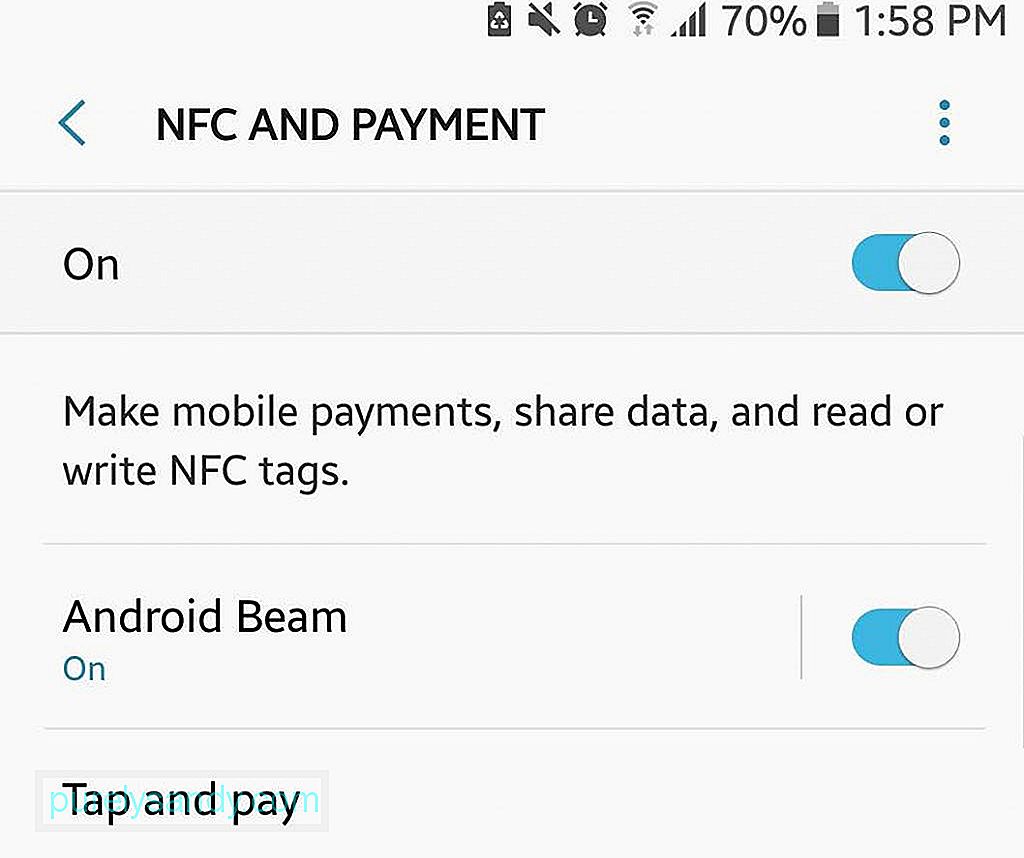
Το Android Beam είναι ο τρόπος της Google για τη διευκόλυνση της μεταφοράς δεδομένων μέσω NFC. Παρουσιάστηκε για πρώτη φορά το 2011, η εφαρμογή Android Beam σάς επιτρέπει να στέλνετε στοιχεία επικοινωνίας, συνδέσμους ιστοσελίδων, φωτογραφίες, βίντεο, ακόμη και οδηγίες πλοήγησης σε άλλη συσκευή NFC. για κοινή χρήση μέσω Android Beam και φυσικά, και οι δύο απαιτούν την ενεργοποίηση του NFC. Μόλις ενεργοποιηθεί το NFC, το Android Beam θα ενεργοποιηθεί επίσης αυτόματα.
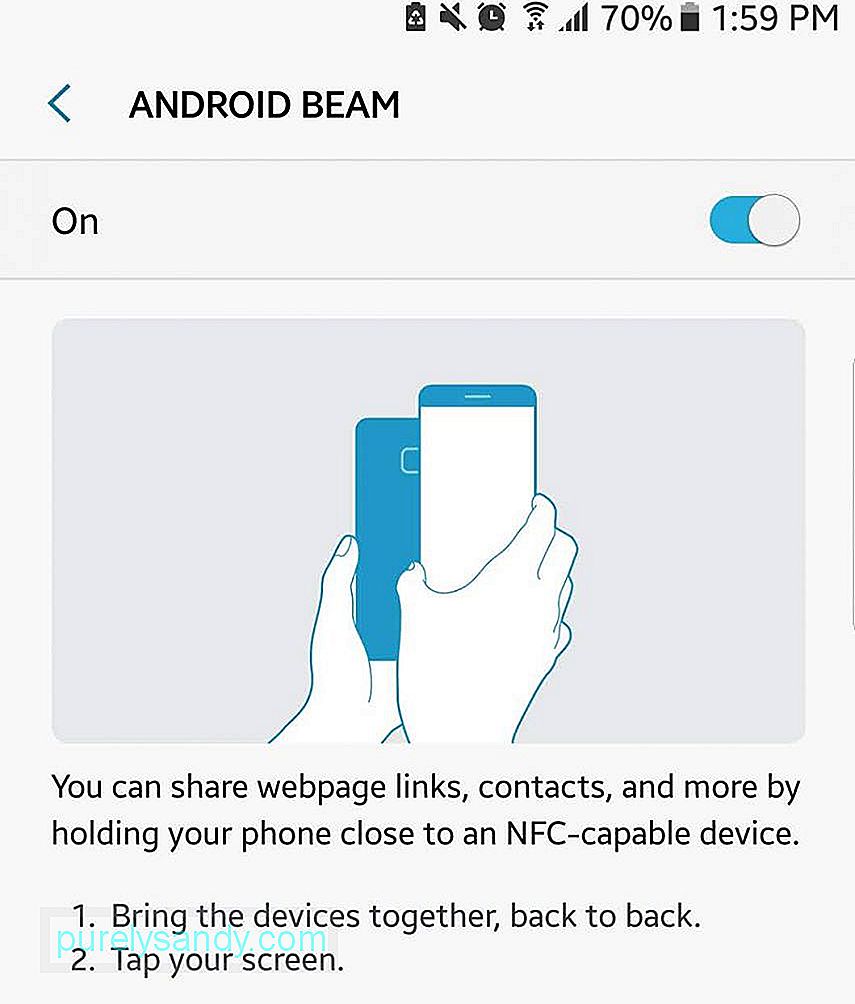
Μεταβείτε στις Ρυθμίσεις του τηλεφώνου σας. Η ακριβής τοποθεσία του NFC διαφέρει από συσκευή σε συσκευή. Θα μπορούσε να αναφέρεται στην κύρια σελίδα ρυθμίσεων ή να κρυφτεί μέσα σε άλλη επιλογή. Για παράδειγμα, σε ένα Nexus, μπορεί να βρεθεί στις Ρυθμίσεις & gt; Περισσότερο. Εν τω μεταξύ, σε ένα Samsung Galaxy, είναι συνήθως στις Ρυθμίσεις & gt; NFC & amp; Πληρωμή.
Τρόπος χρήσης του Android Beam Μέθοδος 1: Touch to BeamΕίναι η πιο κοινή και ταχύτερη μέθοδος για τη χρήση του Android Beam. Περιλαμβάνει την τοποθέτηση των δύο συσκευών μεταξύ τους. Ακολουθεί ο αναλυτικός οδηγός:
- Βεβαιωθείτε ότι η λειτουργία NFC είναι ενεργοποιημένη και στις δύο συσκευές και ότι είναι ξεκλείδωτη.
- Σε μία συσκευή, ανοίξτε τον σύνδεσμο ή αρχείο που θέλετε να μοιραστείτε.
- Τοποθετήστε τις δύο συσκευές πλάτη με πλάτη.
- Θα πρέπει να δείτε το περιεχόμενο της οθόνης της συσκευής εκπομπής να συρρικνώνεται. Θα εμφανιστεί το κείμενο στην κορυφή με την ένδειξη "Touch to beam".
- Πατήστε την οθόνη της συσκευής μετάδοσης για να ξεκινήσει η μεταφορά.
- Θα ακούσετε ένα ηχητικό σήμα στη λήψη συσκευή.
- Όταν η μεταφορά είναι επιτυχής, ο παραλήπτης θα μπορεί πλέον να δει το μεταφερόμενο αρχείο ή τον σύνδεσμο. Αυτή η μέθοδος είναι η καλύτερη για κοινή χρήση φωτογραφιών, πληροφορίες επικοινωνίας, οδηγίες χάρτη, σελίδες ιστότοπων και βίντεο YouTube.
Δεν είναι δυνατή η κοινή χρήση ορισμένων αρχείων και συνδέσμων μέσω της λειτουργίας Touch to Beam του Android Beam, αλλά μην ανησυχείτε. Αυτή η δεύτερη μέθοδος είναι ακριβώς για αυτούς τους τύπους αρχείων.
- Πρώτα, βεβαιωθείτε ότι η εφαρμογή προγράμματος περιήγησης αρχείων που χρησιμοποιείτε επιτρέπει την κοινή χρήση μέσω Android Beam.
- Επιλέξτε και ανοίξτε το αρχείο ή τον σύνδεσμο που θέλετε να μοιραστείτε. Πατήστε παρατεταμένα μέχρι να αποκαλυφθούν οι επιλογές.
- Πατήστε Κοινή χρήση και, στη συνέχεια, πατήστε Android Beam. Το περιεχόμενο της οθόνης θα συρρικνωθεί.
- Προσέξτε ότι η συσκευή λήψης είναι ξεκλείδωτη. Στη συνέχεια, τοποθετήστε τις δύο συσκευές πλάτη-πλάτη. (Δεν χρειάζεται να αγγίξετε την οθόνη της συσκευής μετάδοσης.)
- Μετά από μια επιτυχημένη μεταφορά, θα ακούσετε ένα ηχητικό σήμα στη συσκευή λήψης και θα εμφανιστεί μια ειδοποίηση με την ένδειξη "Beam complete". Πατήστε την ειδοποίηση για να ανοίξετε το κοινόχρηστο αρχείο ή τον σύνδεσμο. Αυτή η μέθοδος λειτουργεί για οποιονδήποτε τύπο αρχείου, συμπεριλαμβανομένων MP3 και βίντεο κλιπ.
Για να βεβαιωθείτε ότι η συσκευή σας δεν θα καθυστερήσει κατά τη μεταφορά δεδομένων και ότι έχετε πάντα αρκετό χώρο αποθήκευσης, πραγματοποιήστε λήψη και εγκατάσταση εργαλείου καθαρισμού Android. Αυτή η εφαρμογή έχει σχεδιαστεί για να καθαρίζει αποτελεσματικά και αποδοτικά τα ανεπιθύμητα αρχεία στη συσκευή σας, καθώς και να αυξάνει τη μνήμη RAM και να επεκτείνει την μπαταρία της έως και δύο ώρες.
Βίντεο YouTube: Πώς να χρησιμοποιήσετε το Android Beam για ασύρματη μεταφορά περιεχομένου μεταξύ συσκευών
09, 2025

